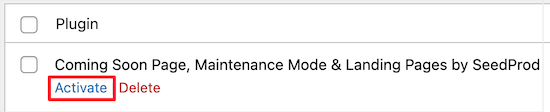您想修复 WordPress 中缺少的管理栏问题吗?
管理栏是一个浮动栏,当您登录时会出现在您网站的每个页面上。它具有有用的快捷方式,可将您带到 WordPress 管理区域的不同部分。
在本文中,我们将向您展示如何解决缺少的 WordPress 管理栏问题。
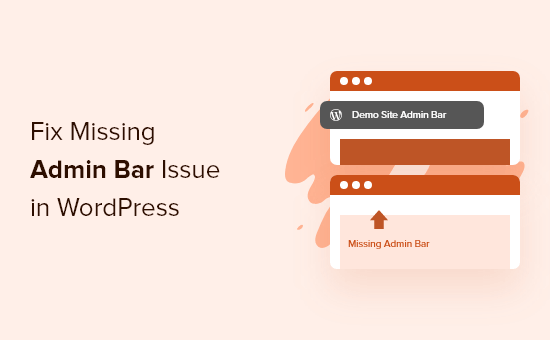
什么是 WordPress 缺少管理栏问题?
对于大多数WordPress 网站,当您登录时,管理栏始终位于屏幕顶部。但是,当用户遇到此问题时,它将被屏幕顶部的白条取代。
这可能非常不方便,因为每当您想要编辑帖子和页面、回复评论、更改插件设置和执行其他操作时,都必须转到 WordPress 管理面板。
缺少管理栏问题通常是由编码不当的主题、插件冲突和未正确设置的用户配置文件引起的。
话虽如此,让我们看一下可以解决您网站上缺少的管理栏问题的几种方法。只需使用下面的快速链接直接转到您想尝试的方法。
修复用户配置文件设置中的管理栏问题
通过检查 WordPress 主题文件来修复管理栏问题
通过检查活动的 WordPress 插件来修复管理栏问题
方法 1. 通过检查用户配置文件设置来修复缺少的管理栏
WordPress 管理栏问题最简单的修复方法之一是检查您的 WordPress用户配置文件设置。有一个设置可让您关闭某些用户的管理栏。
这可能已被您网站上的其他用户错误地关闭或禁用。
要检查这一点,只需转到WordPress 管理面板中的用户»配置文件,然后找到“工具栏”选项。
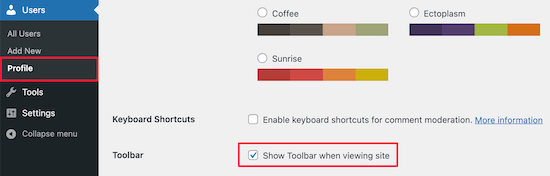
您需要确保选中“查看站点时显示工具栏”框。
然后,单击页面底部的“更新配置文件”按钮以保存您的设置。
方法 2. 通过检查 WordPress 主题文件来修复缺少的管理栏
缺少管理栏的另一个常见原因是您的WordPress 主题缺少该wp_footer功能。
首先,您需要切换回默认主题。这将帮助您查看当前主题是否导致问题。
只需转到外观»主题,将鼠标悬停在默认主题选项之一上,然后单击“激活”。
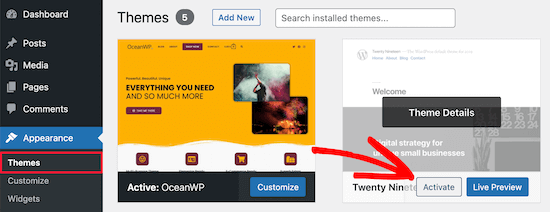
如果出现管理栏,那么您知道这是您现有的 WordPress 主题的问题。
现在,您可以切换回原始主题并创建完整的WordPress 备份,以便在出现任何问题时恢复您的网站。
有关更多详细信息,请参阅我们关于如何备份和恢复 WordPress 站点的指南。
之后,您需要使用FTP 客户端或通过WordPress 托管帐户仪表板中的文件管理器应用程序连接到您的网站。
有关更多详细信息,请参阅我们的初学者指南,了解如何使用 FTP 将文件上传到 WordPress。
接下来,转到位于其中的网站主题文件夹wp-content/themes/your-theme-name并找到一个名为footer.php.
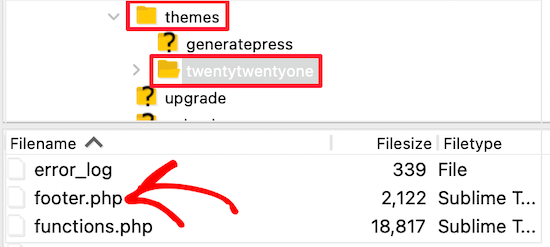
之后,您需要在首选的文本编辑器中打开它并滚动到文件末尾以查看是否有结束